热门标签
热门文章
- 1CSS 颜色代码_css浅蓝色
- 2shardingsphere 集成springboot【水平分表】
- 3Android WebView调用系统相册和相机,注入以及与H5的交互_webview 增加打开相机相册交互
- 4有关windows10修改C盘用户中文名文件夹相关问题的具体解决方案_win10修改c盘下用户的文件夹名会出问题吗
- 5关于UE4打包问题_编译模式_实例1_ue4打包后效果不一样
- 6uniapp+vue微信小程序的 健身房预约系统_uniapp 热量数据
- 7OpenSSL/GMSSL EVP接口说明——3.5 加密解密_evp_pkey_ctx_set_ec_sign_type( pkctx, nid_sm_schem
- 82023最新玩客云刷机armbian,部署docker并配置各种常用容器镜像_玩客云 armbian
- 9Unity接入Steam平台详细流程一_steammanager获取名字
- 10十五、进程&线程&协程_pool.map 怎么等待主线程执行完
当前位置: article > 正文
neo4j 安装详细步骤及案例
作者:Cpp五条 | 2024-02-28 19:32:38
赞
踩
neo4j 安装
提示:文章用于学习记录
前言
提示:以下是本篇文章正文内容,下面案例可供参考
一、安装 JDK
- Neo4j 是基于 Java 的图形数据库,因此必须安装 JAVA 的 JDK。
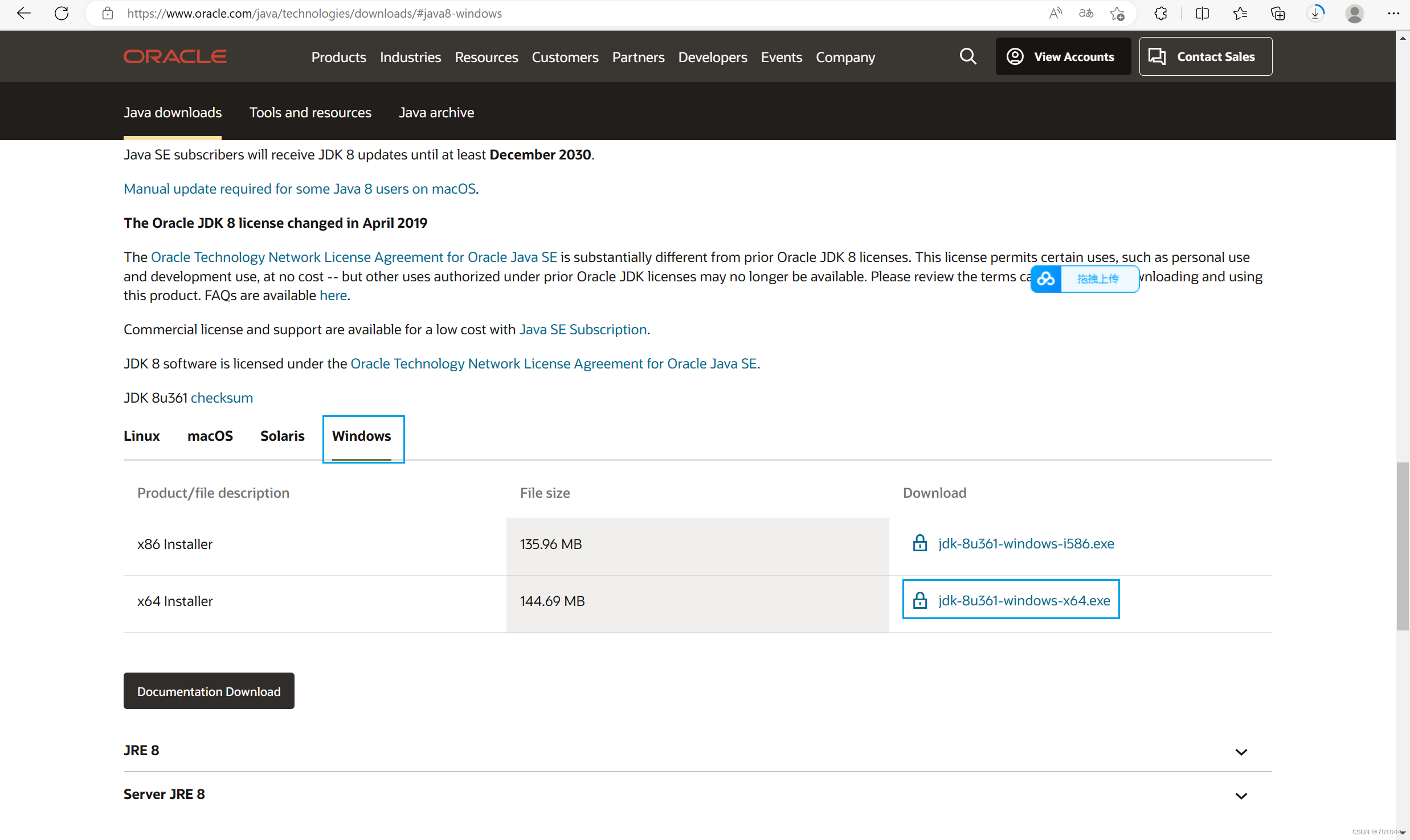
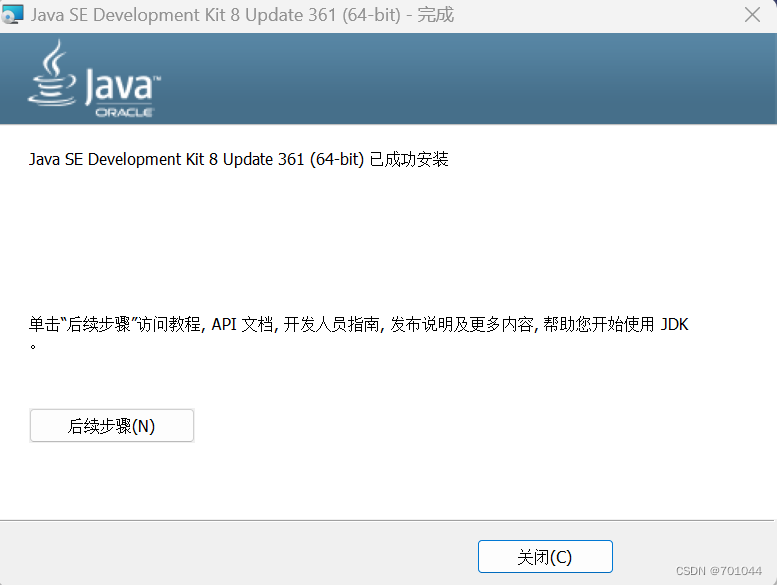
二、配置 JDK 环境
-
查看高级系统设置——高级——环境变量
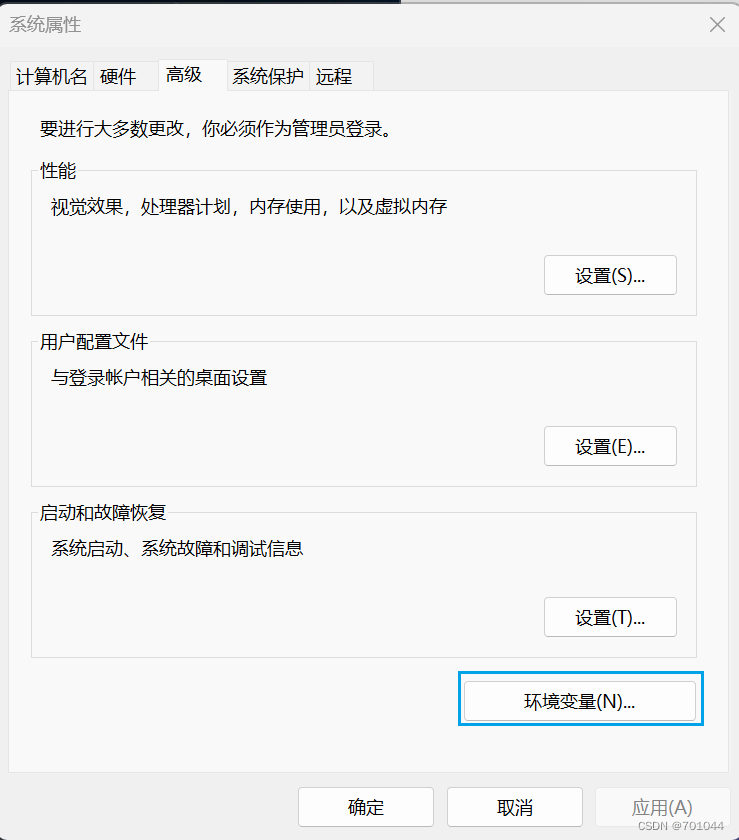
-
新建 JAVA_HOME,变量值为 jdk 文件路径

-
添加 CLASSPATH 变量
-
变量值为 .;%JAVA_HOME%\lib;%JAVA_HOME%\lib\tools.jar(注意前面有点)
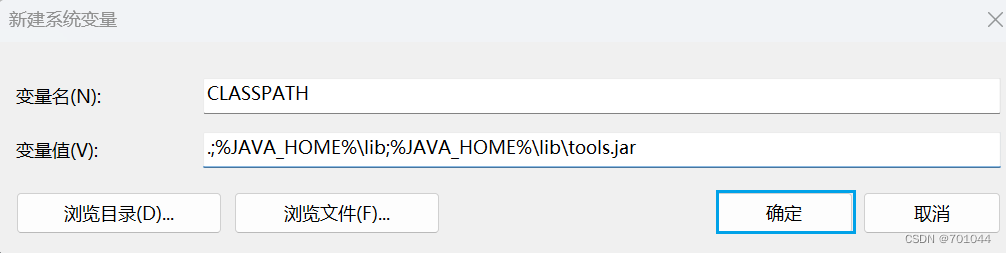
-
编辑 Path 变量,添加
-
%JAVA_HOME%\bin;
-
%JAVA_HOME%\jre\bin;
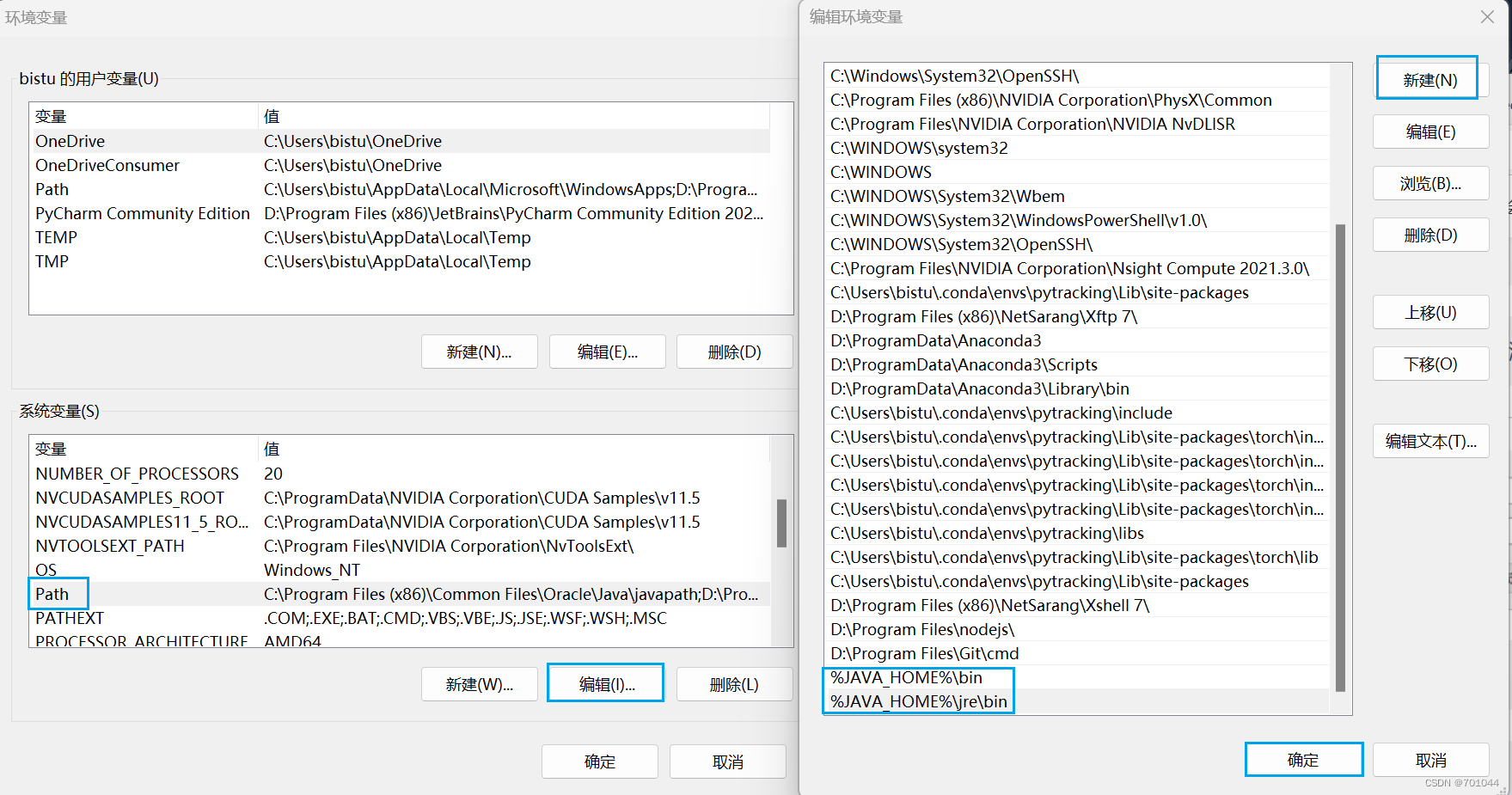
-
点击“确定”加以保存,jdk 的环境变量配置完成
-
Win 键 + R 键打开运行,输入 cmd,点击确认
-
输入 java –version 进行测试

如果 cmd 显示 java version 出现乱码,则需进行如下环境配置即可解决乱码问题

三、下载安装 neo4j
- 版本:neo4j-community-3.5.14-windows
- 链接:https://pan.baidu.com/s/1ngWiPl1GRI-X8zCjxLpUyQ?pwd=81hg
- 提取码:81hg
四、配置 neo4j 环境
- 添加 NEO4J_HOME 变量,变量值为解压后的路径
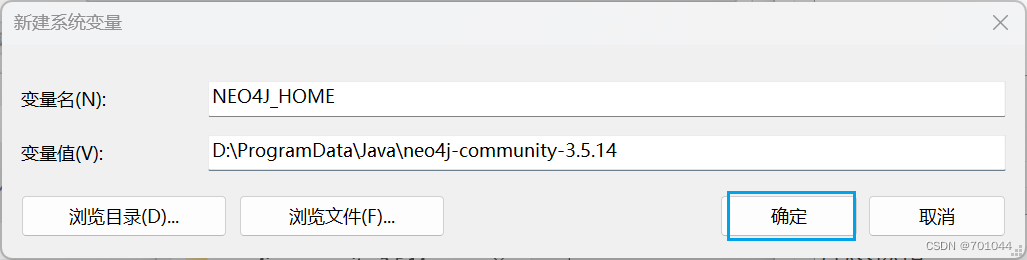
- Path—编辑—新建
- %NEO4J_HOME%\bin;
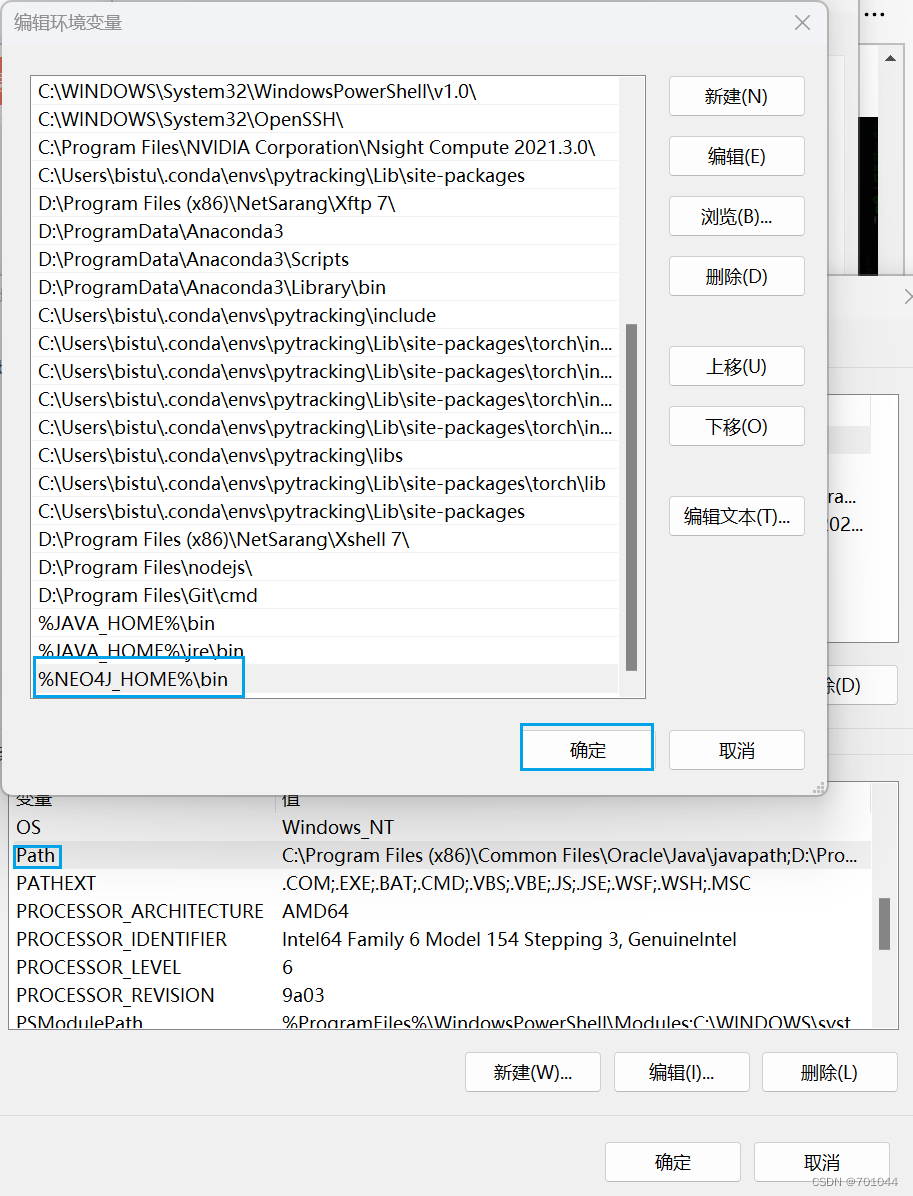
- cmd 输入 neo4j.bat console, 测试安装结果
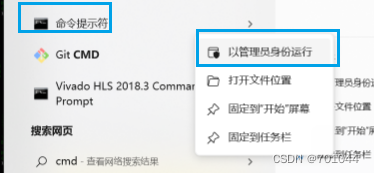
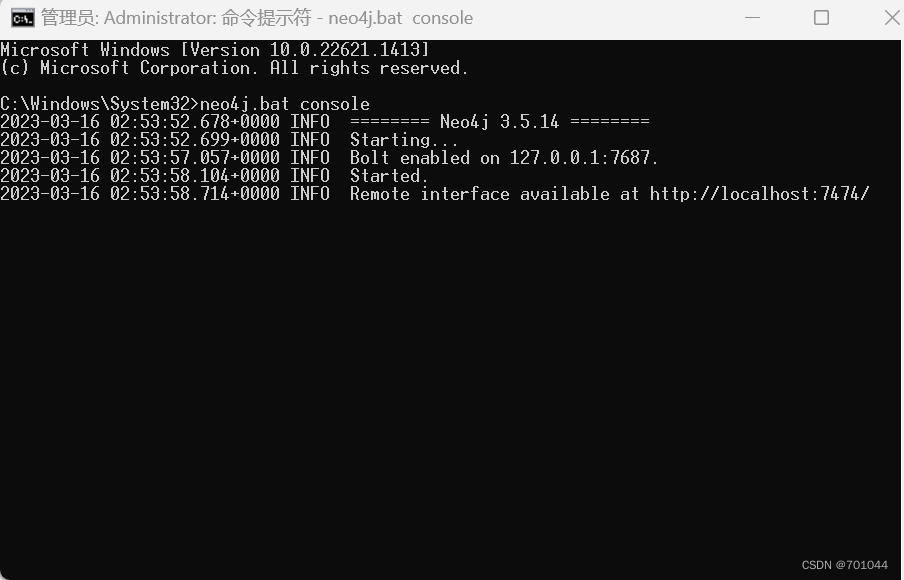
- 安装完成,打开浏览器,
- 输入网址:http://localhost:7474/
- 初始用户名,密码都是 neo4j
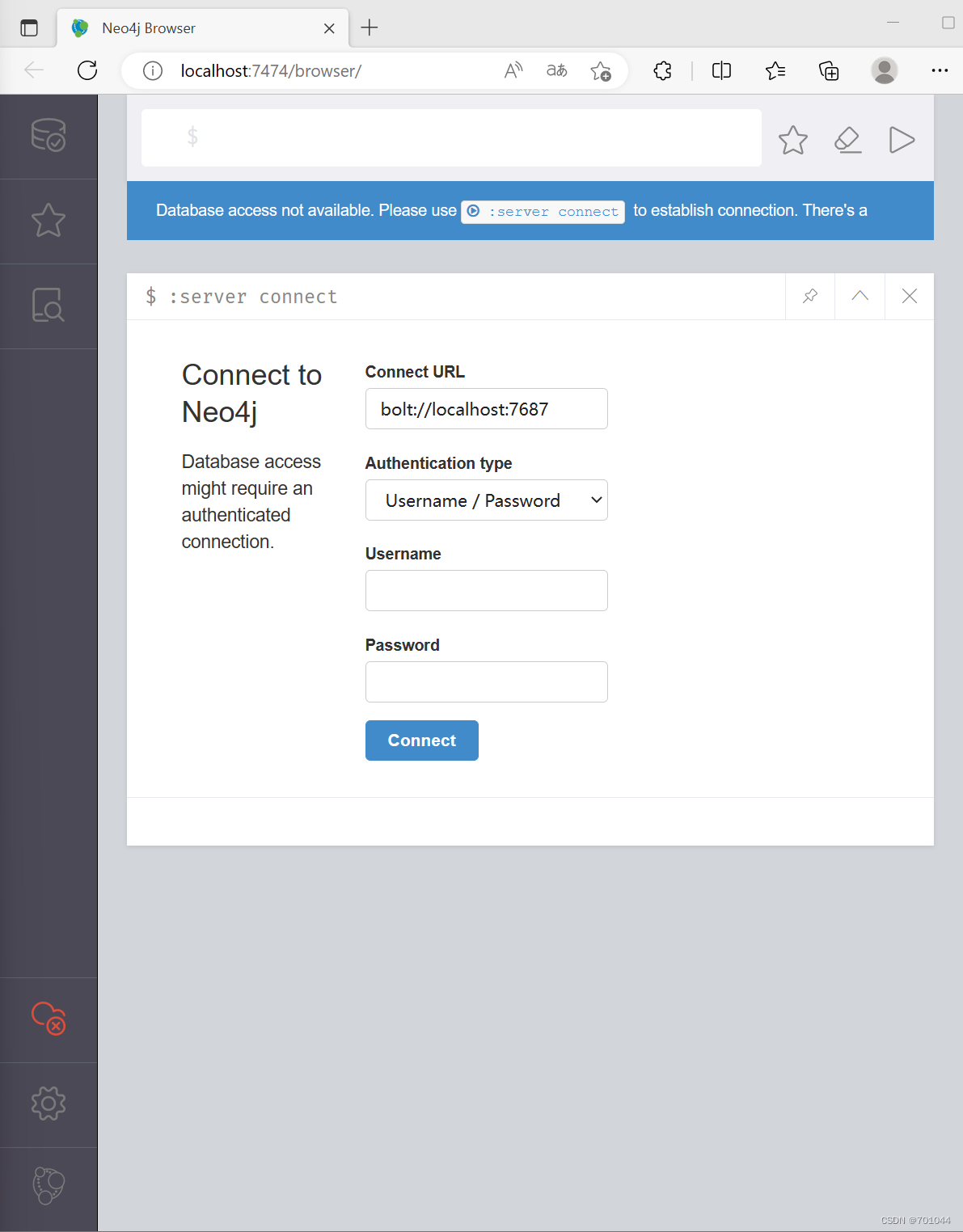
- 连接后更新密码
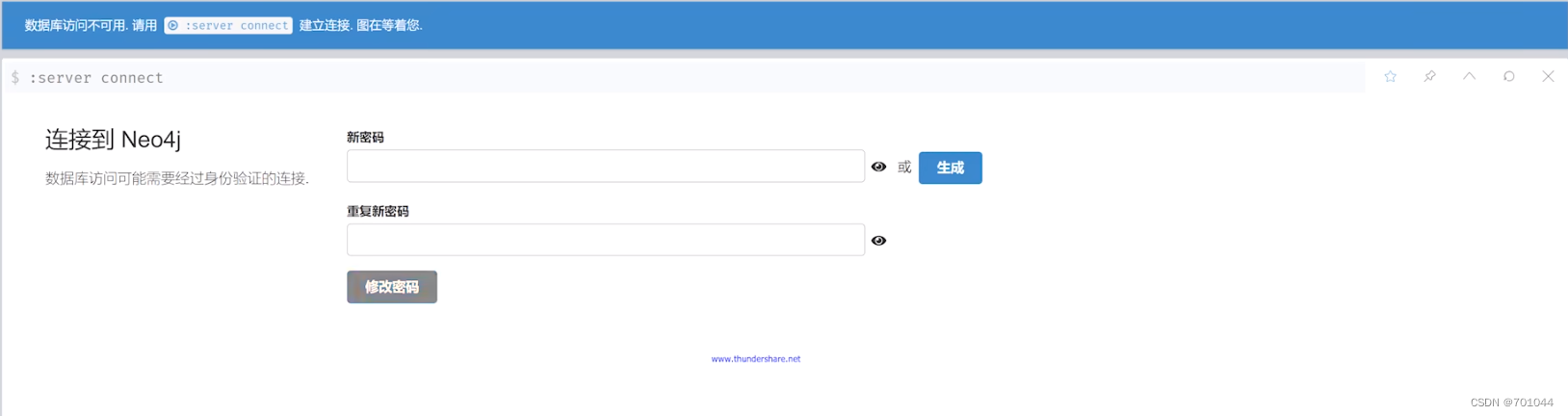
- 测试出现访问 Neo4j 验证失败(The client is unauthorized due to authentication failure.)
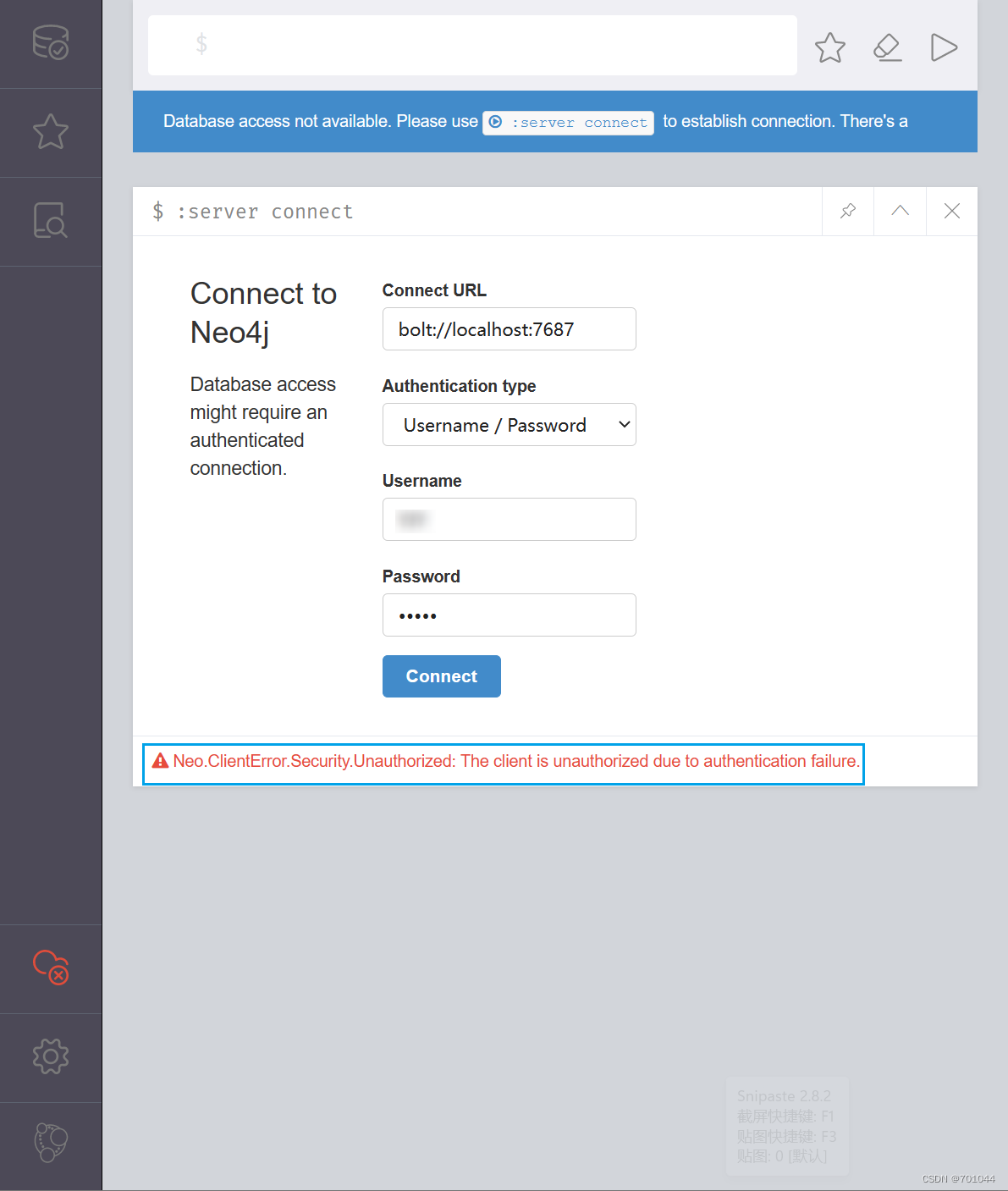
- 解决方法:修改 neo4j.conf 配置文件,取消验证机,修改如下:dbms.security.auth_enabled=false
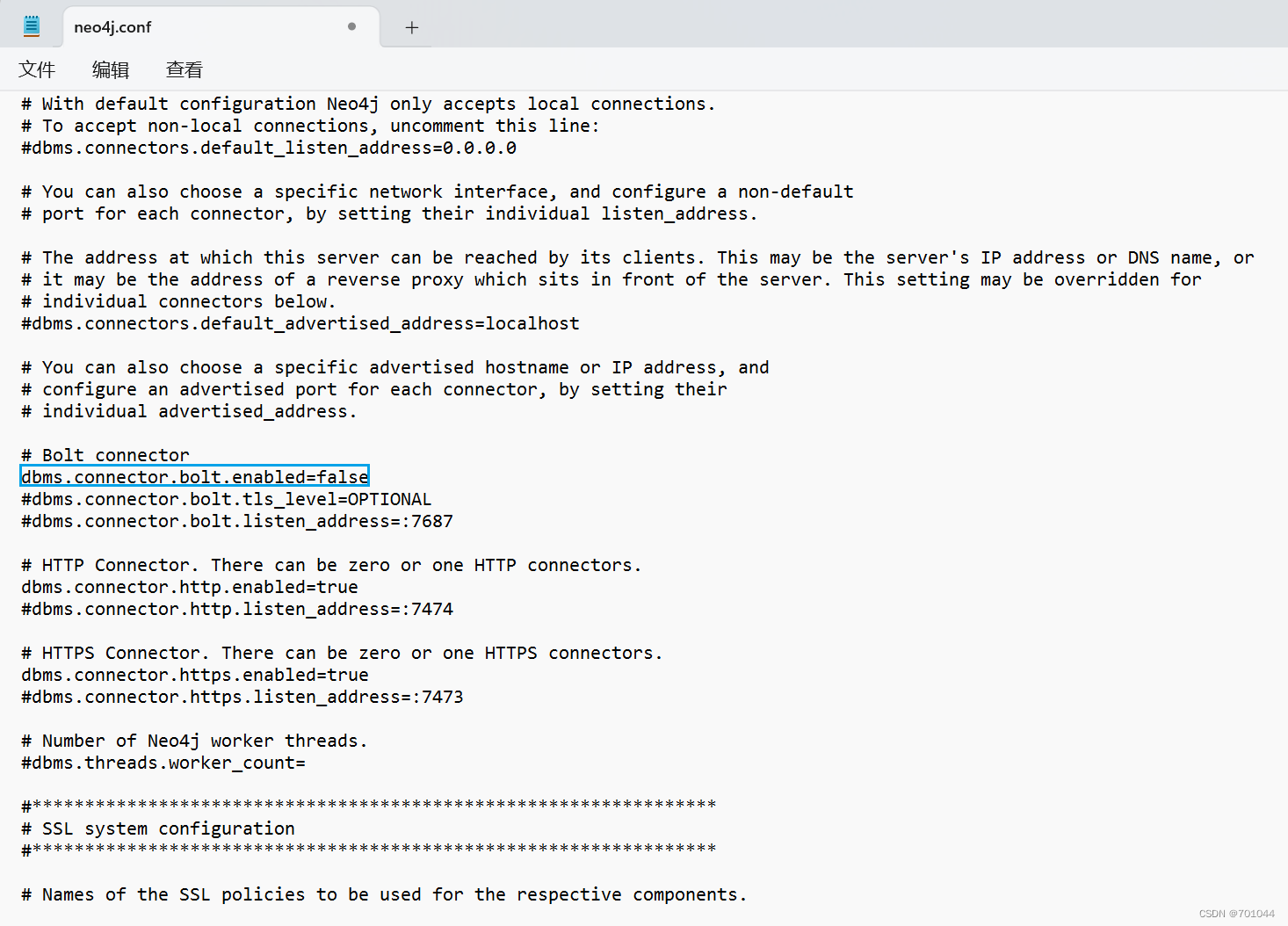
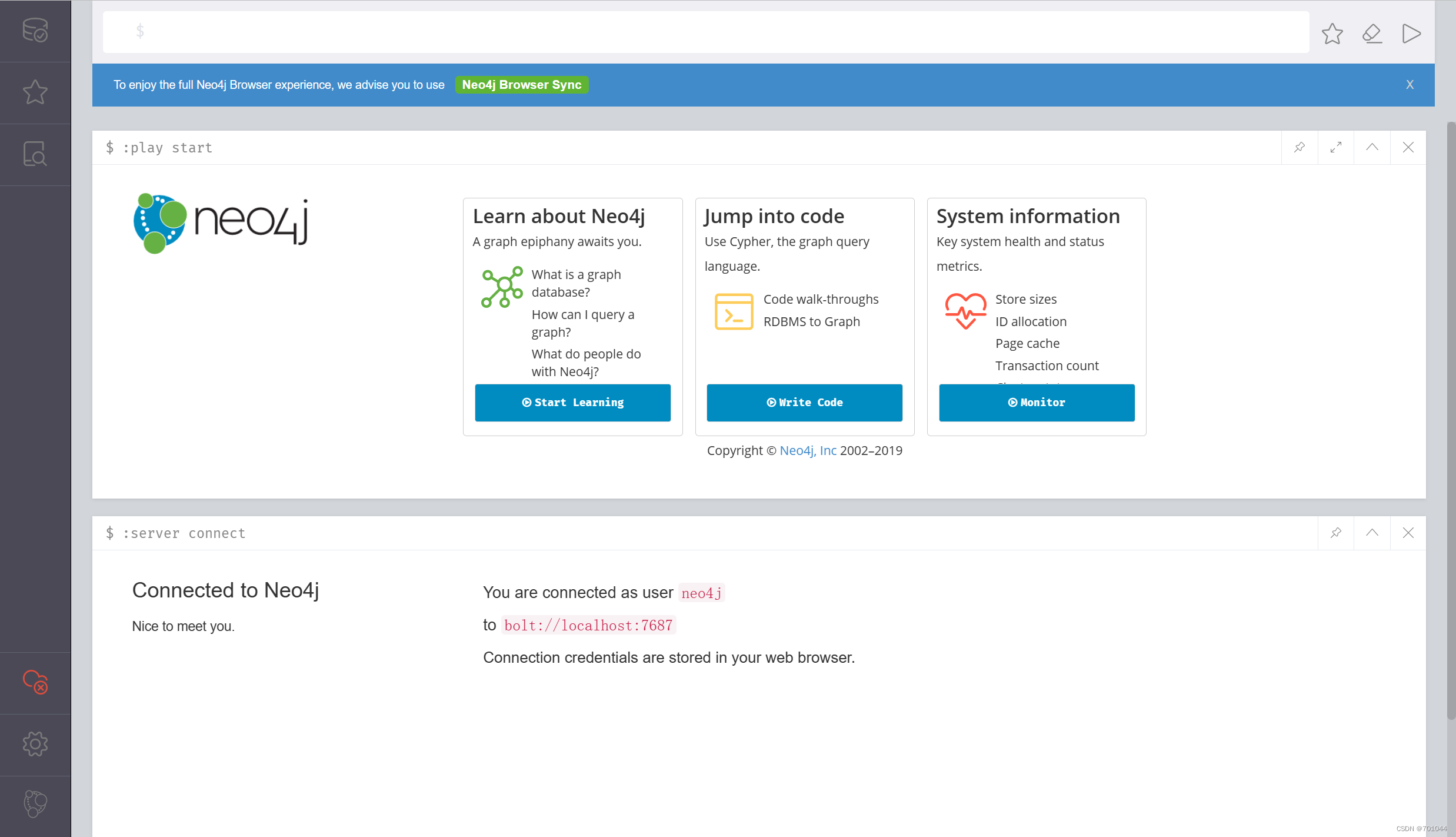
- 出现防火墙阻拦的解决办法:
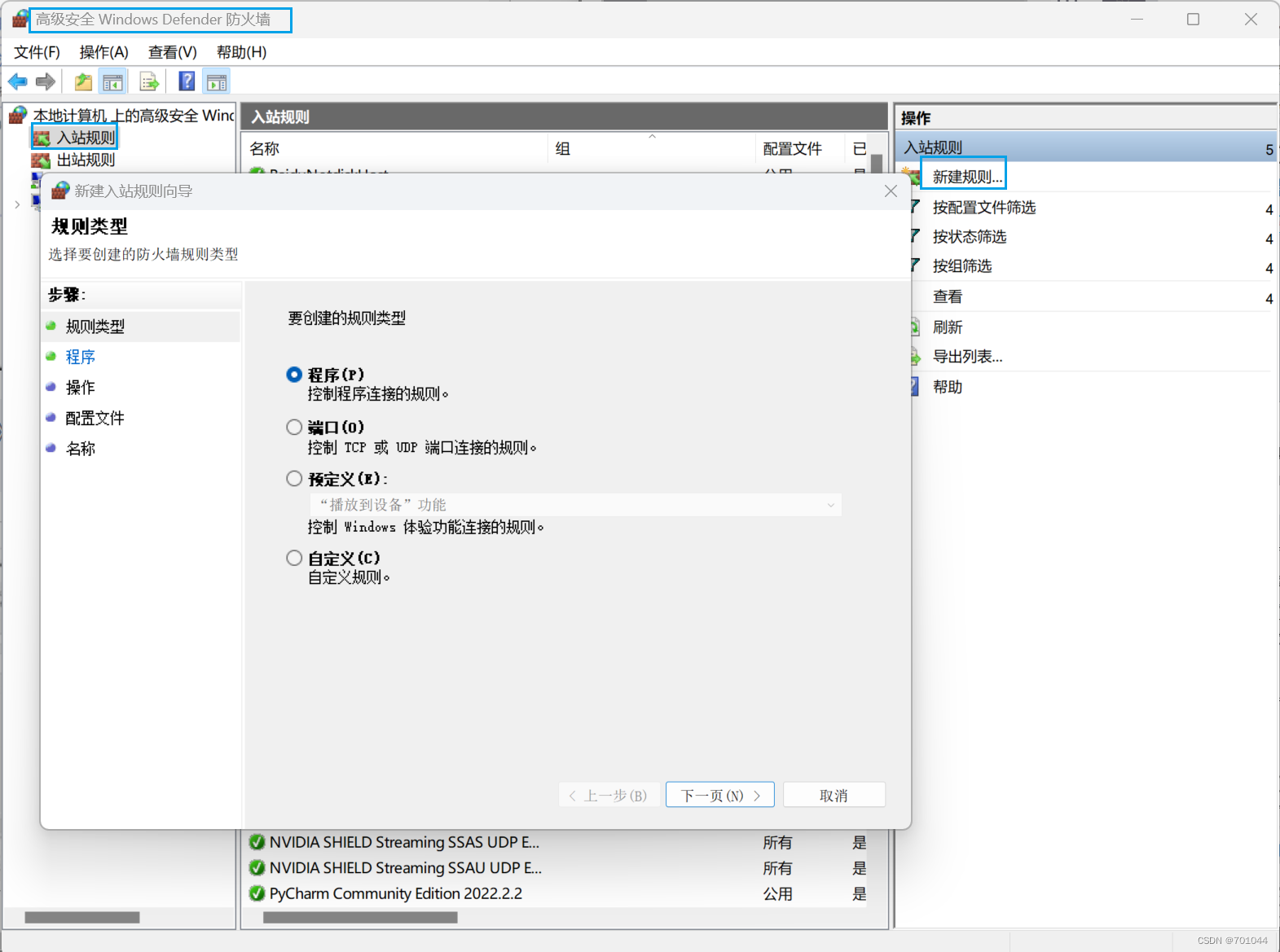
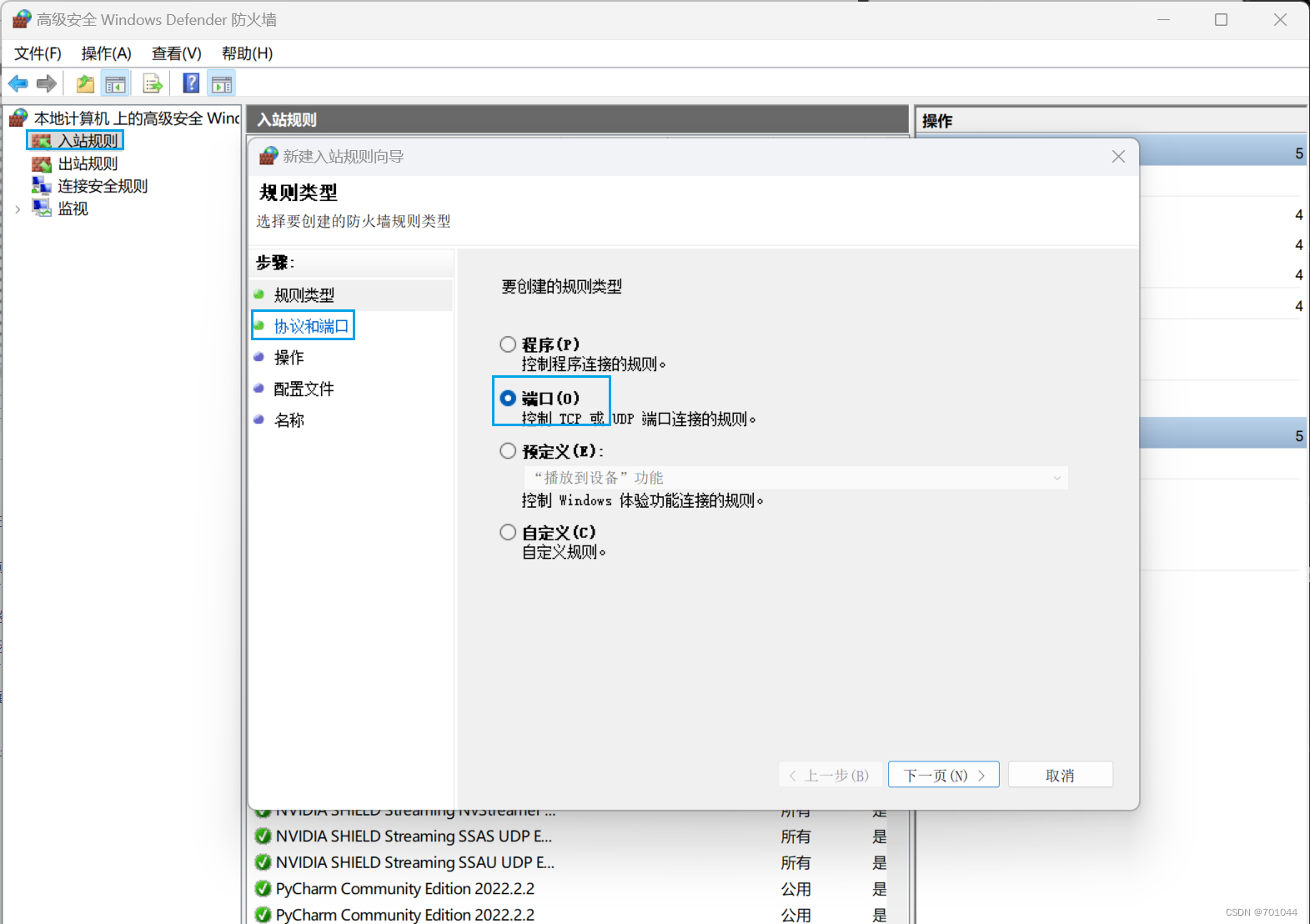
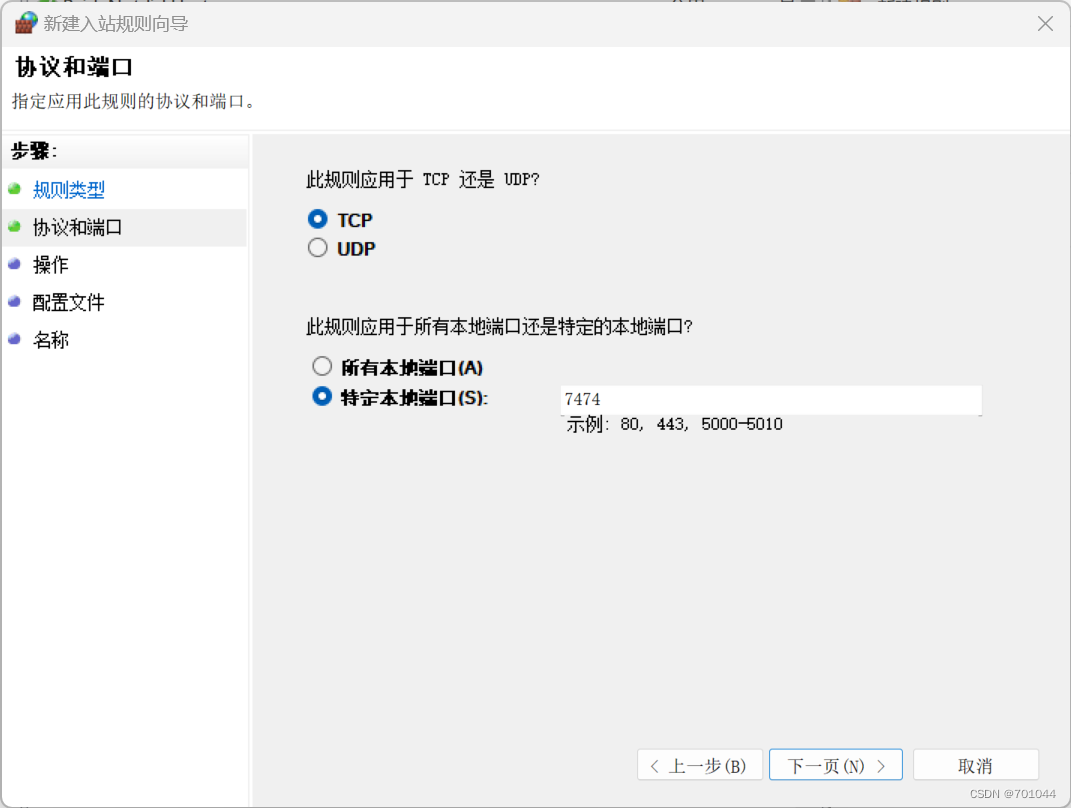
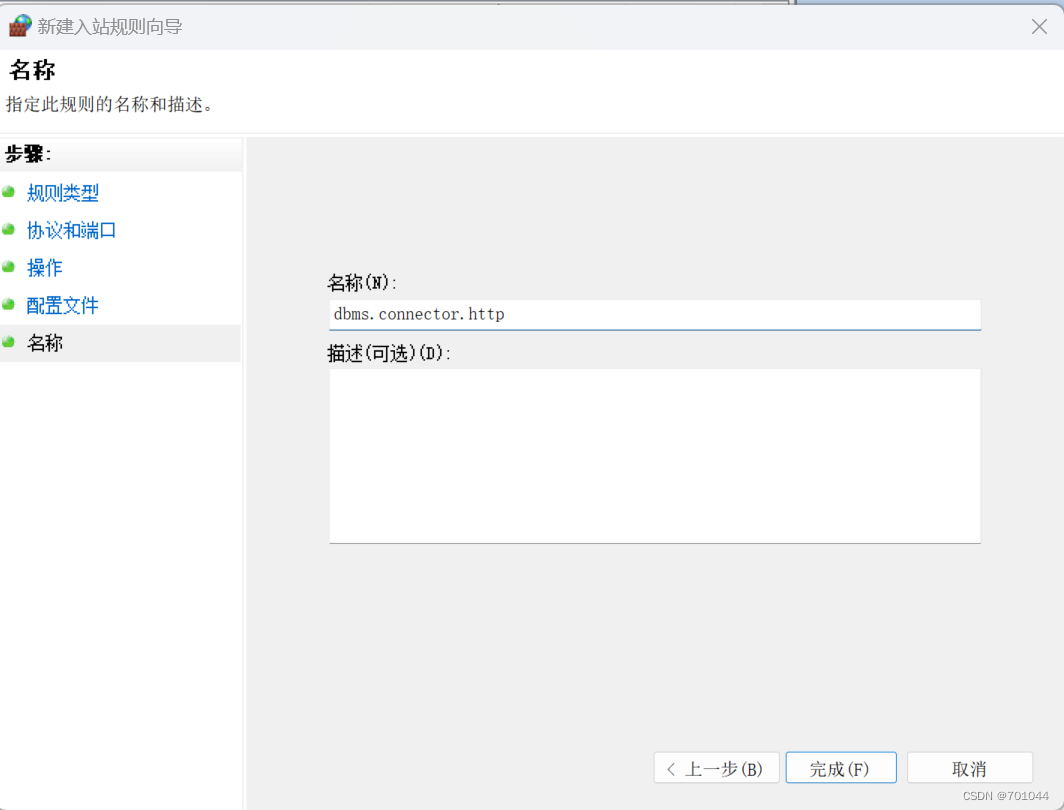
五、构建红楼梦知识图谱
- 从 anaconda Prompt (Anaconda3) 进入 jupyter notebook

- 安装第三方库:
- !pip install py2neo pyahocorasick numpy pandas -i https://pypi.tuna.tsinghua.edu.cn/simple/
- 数据集:triples.csv
- 链接:https://pan.baidu.com/s/19vrJ1vkEf2lgchBkF8OALQ?pwd=gn8o
- 提取码:gn8o

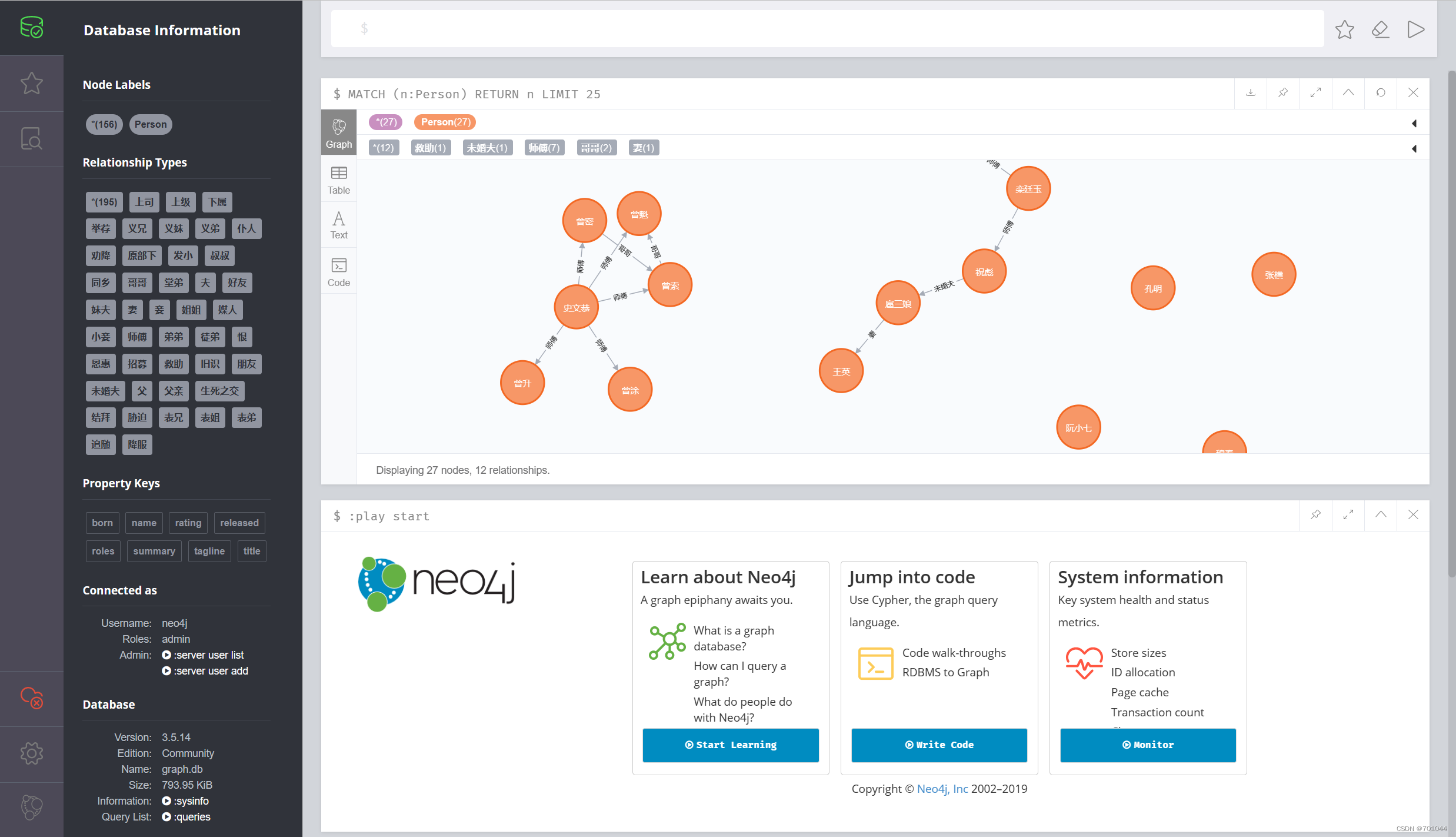
六、访问 neo4j 报错与解决


总结
以上就是 neo4j 安装配置的详细步骤以及红楼梦知识图谱的构建。
声明:本文内容由网友自发贡献,不代表【wpsshop博客】立场,版权归原作者所有,本站不承担相应法律责任。如您发现有侵权的内容,请联系我们。转载请注明出处:https://www.wpsshop.cn/w/Cpp五条/article/detail/161273
推荐阅读
相关标签


